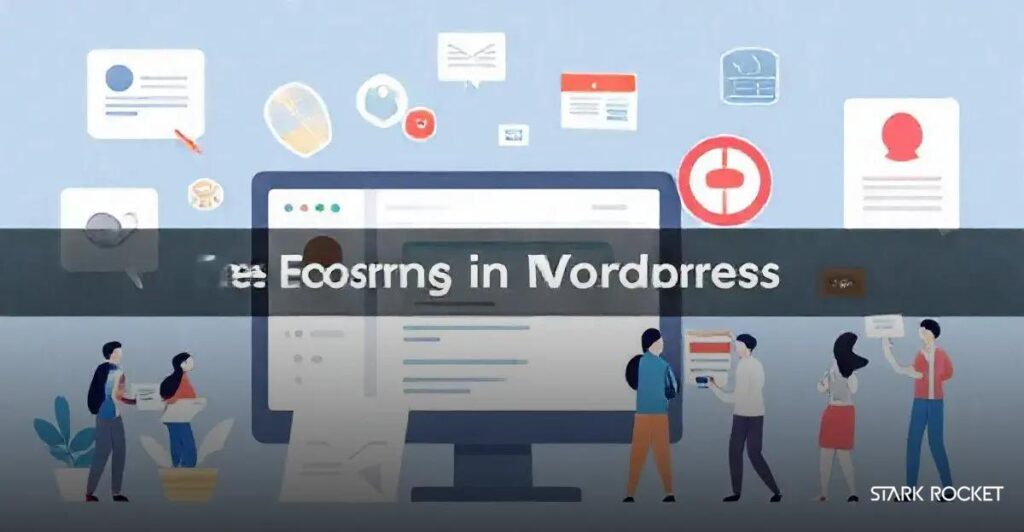Este guia ensina como adicionar e personalizar formulários no WordPress, utilizando plugins como WPForms e Ninja Forms. Você aprenderá a criar formulários de contato, RSVP, emprego e HTML, incluindo opções como campos suspensos e envio via AJAX. O guia também aborda dicas de segurança para proteger seus formulários contra spam e orientações sobre como incorporá-los nas páginas do seu site, melhorando a interação do usuário e a coleta de dados.
Formulários no WordPress são essenciais para a comunicação com os visitantes. Neste guia, vamos explorar sua importância e como utilizá-los da melhor maneira.
O que são formulários do WordPress?
Os formulários do WordPress são ferramentas interativas que permitem que os visitantes do seu site enviem informações. Eles podem ser utilizados para diversas finalidades, como coletar feedback, fazer registros, gerar leads e muito mais. Basicamente, é como ter uma versão online de um formulário de papel, onde o usuário preenche diretamente os campos em seu site.
Por exemplo, um formulário de contato permite que os visitantes insiram seu nome, e-mail e uma mensagem antes de clicar em ‘Enviar’. Esta informação é então enviada para você, facilitando a comunicação.
Além disso, os formulários do WordPress ajudam a organizar a interação dos usuários, tornando mais fácil coletar dados e entender as necessidades do seu público. Com a utilização correta de formulários, é possível tornar seu site mais funcional e aumentar a experiência do usuário.
Por que os formulários são importantes para o seu site WordPress?
Os formulários no WordPress desempenham um papel crucial na interação com os visitantes do seu site. Eles são fundamentais para coletar informações valiosas e facilitar a comunicação. Aqui estão algumas razões pelas quais os formulários são importantes:
- Facilitam a comunicação: Com formulários de contato, os visitantes podem enviar perguntas ou comentários de forma simples e rápida, o que ajuda a manter uma boa relação com o público.
- Coleta de feedback: Formulários de pesquisa permitem que você obtenha opiniões sobre seu conteúdo, produtos ou serviços, ajudando a entender o que os usuários realmente valorizam.
- Geração de leads: Se você está buscando aumentar sua lista de contatos, formulários de inscrição podem coletar e-mails e outras informações essenciais para estratégias de marketing.
- Gerenciamento de registro: Para sites que oferecem eventos ou serviços, os formulários de registro tornam o processo mais organizado, permitindo que você gerencie inscrições e mantenha um controle eficiente.
- Oportunidades de pagamento: Se você vende produtos ou serviços, formulários de pagamento integrados possibilitam transações seguras diretamente no seu site.
Em resumo, os formulários são uma ferramenta poderosa que não apenas melhora a experiência do usuário, mas também ajuda você a coletar dados que podem ser usados para aprimorar sua oferta e aumentar o engajamento.
Escolhendo o melhor plugin de formulários do WordPress
Escolher o melhor plugin de formulários do WordPress pode fazer toda a diferença na criação e gestão de formulários em seu site. Aqui estão alguns fatores essenciais a serem considerados ao tomar sua decisão:
Facilidade de uso: Procure por um plugin que tenha uma interface intuitiva. Um recurso de arrastar e soltar facilita a criação de formulários sem necessidade de conhecimentos em programação.
Funcionalidades: Verifique se o plugin oferece recursos que atendem às suas necessidades. Isso pode incluir campos personalizados, integração com serviços de email marketing, e a capacidade de aceitar uploads de arquivos.
Integrações: Opte por plugins que se integrem bem a outras ferramentas que você possa estar utilizando, como plataformas de marketing, CRMs ou sistemas de gerenciamento de conteúdo.
Suporte e documentação: É crucial ter acesso a suporte técnico e uma documentação abrangente para resolver possíveis problemas durante a configuração e uso do plugin.
Valor pelo preço: Compare as opções disponíveis. Alguns plugins podem oferecer versões gratuitas limitadas, enquanto outros podem exigir uma taxa mensal ou uma compra única. Certifique-se de que o custo está alinhado com as funcionalidades oferecidas.
Avaliações e recomendações: Veja o que outros usuários estão dizendo sobre o plugin. Avaliações positivas e recomendações podem ser um bom indicador da confiabilidade e usabilidade do plugin.
Um exemplo popular é o WPForms, que é conhecido pela sua facilidade de uso e variedade de funcionalidades. Testar o plugin em um ambiente de desenvolvimento pode ser útil antes de implementá-lo no seu site principal.
Como criar formulários no WordPress
Criar formulários no WordPress é um processo simples, especialmente com o uso de um plugin de formulários. Aqui está um guia passo a passo para ajudá-lo a construir seu primeiro formulário:
- Instalar um Plugin de Formulários: Primeiro, escolha e instale um plugin de formulários. Plugins populares como WPForms, Formidable Forms ou Ninja Forms são boas opções. Você pode instalá-los diretamente do painel do WordPress através da seção “Plugins”.
- Ativar o Plugin: Após a instalação, ative o plugin. Isso geralmente pode ser feito clicando no botão “Ativar” que aparecerá após a instalação.
- Acessar o Criador de Formulários: Vá até a área do plugin no seu painel do WordPress. Por exemplo, se você usar o WPForms, vá até “WPForms” e clique em “Adicionar Novo”.
- Selecionar um Modelo: A maioria dos plugins oferece templates pré-configurados, que você pode usar como base. Escolha um que se adeque à sua necessidade, como um formulário de contato, de registro ou de pesquisa.
- Customizar o Formulário: Utilize as ferramentas de arrastar e soltar para adicionar, remover ou editar campos. Você pode incluir campos como nome, e-mail, telefone, mensagens, e muito mais. Aproveite para ajustar as configurações dos campos, como rótulos e validade.
- Configurar Notificações: Depois de criar seu formulário, configure as notificações para saber quando alguém preencher o formulário. Geralmente, você pode definir se quer receber um e-mail ou notificação no painel.
- Incorporar o Formulário no seu Site: Após finalizar o formulário, você pode incorporá-lo em uma página ou post. A maioria dos plugins fornece um shortcode ou um bloco que você pode adicionar ao seu conteúdo.
- Testar o Formulário: Sempre faça um teste após a criação. Preencha o formulário como um visitante faria e verifique se as notificações funcionam e se os dados são enviados corretamente.
Seguindo esses passos, você conseguirá criar formulários úteis no seu site WordPress que melhoram a interação com seus visitantes e coletam dados valiosos!
Como adicionar formulários de contato no WordPress
Adicionar formulários de contato no WordPress é um processo importante para facilitar a comunicação entre você e os visitantes do seu site. Aqui está um guia passo a passo sobre como fazer isso:
- Escolher um Plugin de Formulário: Para adicionar um formulário de contato, você precisará de um plugin adequado. O WPForms é uma escolha popular devido à sua facilidade de uso e configuração rápida.
- Instalar e Ativar o Plugin: Acesse o painel do WordPress, vá até a seção de plugins e busque pelo WPForms. Clique em “Instalar agora” e, em seguida, ative o plugin.
- Criar um Novo Formulário: Após ativar o WPForms, vá até a opção “WPForms” no menu lateral e clique em “Adicionar Novo”. Você verá opções para escolher um template ou criar um formulário do zero.
- Selecionar um Template: Para um formulário de contato simples, você pode usar um dos templates pré-construídos disponíveis. Por exemplo, escolha “Formulário de Contato Simples” para começar.
- Customizar o Formulário: Utilize o construtor de arrastar e soltar para adicionar ou remover campos. Você pode incluir campos como Nome, E-mail, Mensagem e outros que achar necessário. Edite os rótulos e ajuste as configurações de cada campo conforme sua necessidade.
- Configurar Notificações: Vá para as configurações do formulário e defina para onde as notificações de novos envios devem ser enviadas (geralmente, para seu e-mail). Você pode personalizar a mensagem de confirmação que será exibida aos usuários após o envio.
- Incorporar o Formulário em uma Página: Depois de finalizar as configurações, incorpore o formulário na página ou post desejado. O WPForms oferece um shortcode que você pode copiar e colar, ou você pode usar o bloco WPForms no editor (se estiver utilizando o editor Gutenberg).
- Testar o Formulário: Após a adição do formulário, faça um teste enviando uma mensagem. Verifique se você recebe a notificação e assegure-se de que todas as informações estão sendo capturadas corretamente.
Seguindo esses passos, você conseguirá adicionar um formulário de contato funcional ao seu site WordPress, melhorando a comunicação e a interação com seus visitantes!
Adicionando formulários de inscrição de usuários no WordPress
Adicionar formulários de inscrição de usuários no WordPress é uma estratégia eficaz para construir uma comunidade e gerenciar o acesso a conteúdos exclusivos. Veja como fazer isso de forma simples:
- Escolher um Plugin de Formulário: Para criar um formulário de inscrição, você pode utilizar plugins como o WPForms ou o Ultimate Member, que são ótimos para gerenciar registros de usuários.
- Instalar e Ativar o Plugin: Acesse seu painel do WordPress, vá até “Plugins”, busque pelo plugin escolhido e clique em “Instalar agora”. Após a instalação, não se esqueça de ativá-lo.
- Criar um Novo Formulário de Inscrição: No menu do plugin, busque a opção para criar um novo formulário. Por exemplo, no WPForms, clique em “Adicionar Novo” e escolha um template específico para registro de usuários.
- Customizar Campos do Formulário: Utilize o construtor de arrastar e soltar para adicionar campos relevantes, como Nome de Usuário, E-mail, Senha e outros campos personalizados que você deseja coletar dos usuários. Certifique-se de ajustar as configurações de cada campo, como tornar alguns obrigatórios.
- Configurar Notificações: Nas configurações do formulário, ajuste as notificações por e-mail para que você receba um aviso sempre que um novo usuário se inscrever. Isso é essencial para que você tenha um controle sobre os novos registros.
- Definir Regras de Acesso: Se você está utilizando um plugin que permite gestão de usuários, como o Ultimate Member, configure as regras de acesso para que apenas usuários registrados possam visualizar certas áreas ou conteúdos do seu site.
- Incorporar o Formulário no seu Site: Após finalizar as configurações, adicione o formulário em uma página ou post. Copie o shortcode gerado pelo plugin ou utilize o bloco específico no editor Gutenberg.
- Testar a Inscrição: É fundamental fazer um teste. Realize uma inscrição de usuário para garantir que tudo está funcionando como deveria, incluindo a recepção das notificações.
Seguindo esses passos, você será capaz de adicionar formulários de inscrição de usuários ao seu site WordPress, facilitando o registro e a administração da sua comunidade!
Como adicionar formulários de pesquisa no WordPress
Adicionar formulários de pesquisa no WordPress é uma excelente maneira de coletar feedback e entender as necessidades dos seus visitantes. Siga este guia passo a passo para criar seu formulário de pesquisa:
- Escolher um Plugin de Formulário: Para criar um formulário de pesquisa, você pode usar plugins como o WPForms ou o Formidable Forms. Ambos oferecem recursos adequados para criar pesquisas facilmente.
- Instalar e Ativar o Plugin: No painel do WordPress, vá até a seção “Plugins” e procure pelo plugin escolhido. Clique em “Instalar agora” e, em seguida, ative-o.
- Criar um Novo Formulário de Pesquisa: Após a ativação, vá até a área do plugin e clique em “Adicionar Novo”. Escolha um template específico para pesquisa ou inicie um formulário em branco.
- Adicionar e Customizar Campos: No construtor de arrastar e soltar, adicione campos necessários para sua pesquisa, como opções de múltipla escolha, caixas de seleção, escalas de classificação e campos de texto. Personalize os rótulos e as instruções para cada campo conforme necessário.
- Configurar Notificações: Ajuste as configurações de notificação para receber e-mails sempre que um visitante preencher a pesquisa. Isso permite que você acompanhe as respostas de forma eficiente.
- Definir Configurações de Formulário: Alguns plugins permitem que você ajuste configurações adicionais, como a possibilidade de limitar a uma resposta por usuário, exibir mensagens de agradecimento personalizadas após o envio ou permitir que os usuários editem suas respostas posteriormente.
- Incorporar o Formulário de Pesquisa no Seu Site: Depois de concluir o formulário, você pode inseri-lo em uma página ou post de sua escolha. Use o shortcode gerado pelo plugin ou adicione o bloco específico no editor do WordPress.
- Testar o Formulário: Faça um teste para garantir que a pesquisa está funcionando corretamente. Preencha o formulário como um visitante para verificar se você recebe as notificações e se todos os dados são capturados corretamente.
Com esses passos, você conseguirá adicionar formulários de pesquisa no seu site WordPress, coletando feedback valioso e melhorando a interação com seus visitantes!
Adicionando formulários com opções de pagamento no WordPress
Adicionar formulários com opções de pagamento no WordPress é essencial para qualquer site que venda produtos ou serviços. Aqui está um guia passo a passo sobre como fazer isso:
- Escolher um Plugin de Formulário de Pagamento: Existem vários plugins que permitem adicionar opções de pagamento, como o WPForms ou o Gravity Forms. Escolha um que atenda às suas necessidades.
- Instalar e Ativar o Plugin: No painel do WordPress, vá até “Plugins” e busque o plugin selecionado. Clique em “Instalar agora” e, em seguida, ative-o.
- Criar um Novo Formulário: Após a ativação, vá até a área do plugin e clique em “Adicionar Novo”. Selecione um modelo que inclua opções de pagamento ou crie um do zero.
- Adicionar Campos de Pagamento: No construtor de formulários, adicione os campos necessários, incluindo informações de pagamento, como número do cartão de crédito, data de validade e código de segurança. Certifique-se de que os campos são seguros e adequados para a captura de dados financeiros.
- Configurar Opções de Pagamento: Na configuração do formulário, escolha o gateway de pagamento que você deseja usar (como PayPal, Stripe ou outro). Siga as instruções para conectar sua conta e definir as opções de pagamento, como preços e moedas.
- Configurar Notificações: Configure as notificações para receber um alerta por e-mail sempre que um pagamento for realizado. Isso é crucial para acompanhar as transações em tempo real.
- Incorporar o Formulário de Pagamento em Seu Site: Depois de finalizar o formulário, insira-o na página ou post desejado. Você pode usar o shortcode gerado pelo plugin ou adicionar o bloco específico no editor do WordPress.
- Testar o Formulário: É essencial testar o formulário fazendo um pagamento simulado. Verifique se todas as transações estão sendo processadas corretamente e se você está recebendo as notificações esperadas.
Seguindo esses passos, você conseguirá adicionar formulários com opções de pagamento ao seu site WordPress, oferecendo uma experiência de compra simplificada e eficaz para seus visitantes!
Como otimizar formulários do WordPress
Otimizar formulários do WordPress é crucial para aumentar a taxa de conversão e melhorar a experiência do usuário. Aqui estão algumas estratégias eficazes para garantir que seus formulários estejam sempre no seu melhor:
- Mantenha a Simplicidade: Formulários curtos e diretos tendem a ter uma taxa de conclusão mais alta. Peça apenas as informações essenciais, evitando campos desnecessários, que podem desencorajar os usuários.
- Use Campos de Preenchimento Inteligente: Utilize campos que preencham automaticamente informações, sempre que possível, para reduzir o esforço do usuário. Isso pode ser especialmente útil em formulários de registro.
- Incluir Validação em Tempo Real: Adicione validação em tempo real para avisar os usuários sobre erros de preenchimento antes que eles enviem o formulário. Isso pode reduzir a frustração e os envios incorretos.
- Aproveite a Lógica Condicional: Use a lógica condicional para mostrar ou ocultar campos com base nas respostas dos usuários. Isso evita que os formulários pareçam longos e ajuda a guiar os usuários através do processo de forma intuitiva.
- Design Responsivo: Certifique-se de que seus formulários estejam otimizados para dispositivos móveis. Um design responsivo garante que os usuários possam preencher formulários facilmente, independentemente do dispositivo que estiverem usando.
- Teste A/B: Realize testes A/B para experimentar diferentes versões do seu formulário e descobrir qual delas obtém mais conversões. Isso pode incluir mudanças em cores, layout ou texto das chamadas à ação.
- Monitore e Analise Dados: Utilize ferramentas de análise, como Google Analytics, para monitorar o desempenho dos seus formulários. Verifique quais campos são mais problemáticos e considere ajustá-los para melhorar a usabilidade.
- Adicione Mensagens de Confirmação e Feedback: Após o envio de um formulário, forneça feedback positivo aos usuários, como mensagens de agradecimento ou confirmação. Isso não só valida a ação que eles acabaram de realizar, mas também melhora a experiência geral.
Implementando estas estratégias, você pode otimizar seus formulários do WordPress e, consequentemente, melhorar a interação com os usuários e aumentar suas taxas de conversão!
Dicas de segurança e resolução de problemas para formulários do WordPress
Proteger seus formulários do WordPress e resolver possíveis problemas é essencial para manter a integridade do seu site e a confiança dos usuários. Confira estas dicas de segurança e resolução de problemas:
- Adicionar CAPTCHA: Uma das maneiras mais eficazes de proteger seus formulários contra spam e bots é integrar um sistema CAPTCHA. Isso exige que os usuários provem que são humanos antes de enviar o formulário.
- Utilizar HTTPS: Certifique-se de que seu site use HTTPS. Um certificado SSL criptografa as informações enviadas, garantindo a segurança dos dados dos usuários, especialmente em formulários que capturam informações sensíveis.
- Limitar Envios: Configure seus formulários para permitir apenas um envio por usuário, quando apropriado. Isso pode ser feito através de funcionalidades nativas do plugin ou com a ajuda de plugins adicionais. Essa abordagem ajuda a prevenir spam e múltiplas entradas indesejadas.
- Validar Dados: Sempre valide os dados do formulário, não apenas no lado do cliente, mas também no servidor. Isso protege seu site contra a injeção de dados maliciosos e garante que as informações recebidas sejam válidas.
- Atualizar Plugins e Temas: Mantenha todos os plugins e temas sempre atualizados para seu WordPress. Atualizações frequentemente corrigem vulnerabilidades de segurança que podem ser exploradas por atacantes.
- Resolver Problemas Comuns: Se os seus formulários não estão funcionando corretamente, verifique os seguintes pontos:
- Problemas de E-mail: Se você não está recebendo notificações de novos envios, verifique as configurações de e-mail do plugin e faça testes com diferentes contas de e-mail para garantir que as mensagens estão sendo enviadas e recebidas corretamente.
- Conflitos com Outros Plugins: Às vezes, um plugin pode causar problemas com formulários. Desative temporariamente outros plugins para identificar o que está causando o conflito.
- Problemas de Exibição: Se o formulário não está aparecendo ou está desformatado, verifique se há conflitos de CSS ou de temas. Teste seu site em diferentes navegadores para descartar problemas específicos do navegador.
Seguindo estas dicas, você pode não apenas garantir a segurança dos seus formulários do WordPress, mas também estar preparado para resolver problemas que possam surgir, mantendo um ambiente de usuário confiável e seguro.
Como personalizar formulários do WordPress
Personalizar formulários do WordPress é essencial para garantir que eles se alinhem com a estética do seu site e atendam à funcionalidade desejada. Aqui estão algumas dicas sobre como você pode personalizar seus formulários:
- Escolher um Plugin com Opções de Personalização: Antes de tudo, escolha um plugin de formulários que ofereça boas opções de personalização. Plugins como WPForms e Formidable Forms são conhecidos por suas amplas opções de customização.
- Personalizar Estilos de Formulário: Utilize as opções de design do plugin para ajustar cores, fontes e tamanhos dos campos. Isso ajuda a garantir que o formulário harmonize com a identidade visual do seu site.
- Adicionar Elementos de Branding: Insira o logotipo da sua empresa e use cores que correspondam à sua marca. Muitos plugins permitem o uso de CSS adicional, proporcionando maior flexibilidade na personalização.
- Utilizar Templates Pré-Definidos: Muitos plugins oferecem templates personalizáveis que servem como ponto de partida. Escolha um que se adapte ao seu propósito e modifique os campos conforme necessário.
- Modificar Campos e Instruções: Altere os rótulos dos campos, adicione descrições para orientar os usuários e utilize placeholders para dar exemplos de informações esperadas. Isso torna o formulário mais intuitivo.
- Adicionar Condições Visuais: Se o seu plugin suportar lógica condicional, use-a para mostrar ou ocultar campos com base nas respostas anteriores dos usuários. Isso não apenas simplifica o formulário, mas também melhora a experiência do usuário.
- Configurar Mensagens de Feedback: Customize as mensagens exibidas após o envio do formulário. Uma mensagem de agradecimento pessoal pode aumentar o engajamento e deixar uma boa impressão nos usuários.
- Implementar Campos Personalizados: Se o plugin permitir, adicione campos personalizados que atendam às suas necessidades específicas, como campos de upload de arquivos, dropdowns dinâmicos ou escalas de classificação.
- Ajustar o Layout do Formulário: Modifique a disposição dos campos dentro do formulário para uma melhor usabilidade. Considere usar colunas ou seções agrupadas para criar um layout mais organizado e visualmente atraente.
Usando essas estratégias, você conseguirá personalizar seus formulários do WordPress, garantindo que eles sejam mais eficazes e atraentes para seus visitantes!
Formulários de RSVP no WordPress
Adicionar formulários de RSVP no WordPress é uma maneira eficaz de gerenciar o registro de convidados para eventos, como festas, casamentos ou reuniões. Aqui está um guia para ajudá-lo a criar um formulário de RSVP simples e funcional:
- Escolher um Plugin Adequado: Para criar formulários de RSVP, você pode usar plugins como o WPForms ou o Formidable Forms, que possuem modelos e características específicas para eventos.
- Instalar e Ativar o Plugin: Acesse seu painel do WordPress, vá até a seção de plugins, busque pelo plugin escolhido, clique em “Instalar agora” e, em seguida, ative-o.
- Criar um Novo Formulário de RSVP: No menu do plugin, clique em “Adicionar Novo”. escolha um template de RSVP ou comece com um formulário em branco.
- Adicionar Campos Necessários: Inclua campos essenciais para o RSVP, como Nome do Convidado, E-mail, Número de Convidados e opções de presença (Sim, Não, Talvez). Se desejar, você pode adicionar campos para preferências alimentares ou comentários adicionais.
- Configurar Notificações: Nas configurações do formulário, defina como você quer ser notificado sobre novas confirmações de RSVP. Configure para receber um e-mail sempre que alguém se registrar.
- Personalizar Mensagens: Após o envio, personalize a mensagem que será exibida para os convidados, agradecendo pela confirmação ou informando que eles receberão mais detalhes sobre o evento.
- Incorporar o Formulário em Sua Página: Depois de configurar o formulário, você pode adicioná-lo em uma página específica do seu site, como a página do evento. Use o shortcode gerado pelo plugin ou a opção de bloco disponível no editor do WordPress.
- Testar o Formulário: Realize um teste completo do formulário. Preencha os campos como um convidado e certifique-se de que você está recebendo as notificações corretamente e que as informações estão sendo registradas.
Seguir estas etapas permitirá que você crie um formulário de RSVP eficaz no WordPress, facilitando a organização dos detalhes do seu evento e melhorando a comunicação com seus convidados!
Adicionando formulários de emprego no WordPress
Adicionar formulários de emprego no WordPress é uma maneira eficaz de gerenciar candidaturas de forma organizada e profissional. Aqui está um guia passo a passo para ajudá-lo a criar um formulário de solicitação de emprego:
- Escolher um Plugin de Formulário: Para criar um formulário de emprego, você pode usar plugins como o WPForms ou o Ninja Forms, que oferecem opções personalizáveis para formulários.
- Instalar e Ativar o Plugin: No painel do WordPress, acesse a seção “Plugins”, busque o plugin que deseja utilizar e clique em “Instalar agora”. Após a instalação, clique em “Ativar”.
- Criar um Novo Formulário de Emprego: Vá até o menu do plugin e clique em “Adicionar Novo”. Selecione um template de formulário dedicado a candidaturas de emprego ou comece com um formulário em branco.
- Adicionar Campos Relevantes: Inclua campos necessários, como Nome Completo, E-mail, Número de Telefone, Cargo Desejado e Campos para Upload de Currículo e Carta de Apresentação. Você pode também adicionar campos de seleção para perguntas, como disponibilidade, experiência anterior e localização.
- Configurar Notificações: Ajuste as configurações de notificação para que você receba um e-mail sempre que uma nova candidatura for submetida. Isso permite que você acompanhe as inscrições rapidamente.
- Personalizar Mensagens de Confirmação: Insira uma mensagem que será exibida após o envio bem-sucedido do formulário, agradecendo ao candidato por sua aplicação e informando sobre os próximos passos do processo de seleção.
- Incluir um Termo de Consentimento: Se você estiver coletando dados pessoais, considere adicionar um termo de consentimento que os candidatos possam aceitar antes de enviar suas informações.
- Incorporar o Formulário no Seu Site: Depois de configurar, adicione o formulário à página de carreiras ou à página desejada do seu site. Utilize o shortcode gerado ou adicione o bloco específico no editor do WordPress.
- Testar o Formulário: Realize um teste para garantir que o formulário esteja funcionando corretamente. Verifique se os dados são enviados e se você está recebendo notificações como esperado.
Seguindo este guia, você conseguirá adicionar formulários de emprego ao seu site WordPress, tornando o processo de candidatura mais eficiente e estruturado para você e seus futuros colaboradores!
Formulários com campos suspensos no WordPress
Adicionar formulários com campos suspensos no WordPress pode melhorar a usabilidade e a experiência do usuário, permitindo que os visitantes escolham opções de uma lista em vez de preencher informações manualmente. Aqui está como você pode implementar isso:
- Escolher um Plugin de Formulário: Para criar campos suspensos, selecione um plugin como o WPForms ou o Formidable Forms, que oferecem funcionalidades para adicionar campos suspensos facilmente.
- Instalar e Ativar o Plugin: Acesse seu painel do WordPress, vá para “Plugins”, busque pelo plugin escolhido e clique em “Instalar agora”. Após a instalação, ative o plugin.
- Criar um Novo Formulário: No menu do plugin, clique em “Adicionar Novo”. Escolha um template básico ou um formulário em branco para começar a adicionar seus campos.
- Adicionar Campos Suspensos: No construtor de formulários, localize a opção para adicionar um campo suspenso (ou dropdown). Arraste e solte o campo onde deseja que ele apareça no formulário. Depois, clique no campo para editar as opções disponíveis.
- Definir Opções do Campo: Insira as opções que deseja que os usuários selecionem. Você pode incluir opções como “Selecione uma opção…”, ou personalizar com categorias específicas, dependendo do propósito do formulário.
- Configurar Validação e Mensagens: Configure a validação para garantir que o usuário selecione uma opção antes de enviar o formulário. Personalize mensagens de erro que serão exibidas se o campo não for preenchido corretamente.
- Testar o Formulário: Após concluir as configurações, teste o formulário para garantir que o campo suspenso funcione corretamente e que as opções sejam exibidas como esperado.
- Incorporar o Formulário no Seu Site: Adicione o formulário à uma página ou post utilizando o shortcode gerado pelo plugin ou o bloco específico disponível no editor do WordPress.
Usando esses passos, você pode criar formulários com campos suspensos no WordPress, tornando a experiência de preenchimento mais suave e organizada para seus visitantes!
Construindo um formulário AJAX no WordPress
Construir um formulário AJAX no WordPress permite enviar dados sem recarregar a página, proporcionando uma experiência mais fluida e interativa para os usuários. Veja como fazer isso passo a passo:
- Escolher um Plugin que Suporte AJAX: Para criar um formulário AJAX, escolha um plugin como o WPForms ou o Ninja Forms, que oferecem suporte para envios por AJAX.
- Instalar e Ativar o Plugin: Acesse o painel do WordPress, vá até a seção “Plugins”, busque pelo plugin desejado e clique em “Instalar agora”. Após a instalação, ative o plugin.
- Criar um Novo Formulário: No menu do plugin, clique em “Adicionar Novo”. Você pode escolher um template básico ou iniciar com um formulário em branco.
- Adicionar Campos ao Formulário: Utilize o construtor de arrastar e soltar para incluir os campos desejados, como Nome, E-mail e Mensagem. Personalize os rótulos e as instruções conforme necessário.
- Habilitar Envio AJAX: No menu de configurações do formulário, ative a opção de envio por AJAX. Essa configuração varia entre os plugins, mas geralmente pode ser encontrada nas opções de comportamento do formulário.
- Configurar Mensagens de Feedback: Personalize as mensagens que serão exibidas após o envio bem-sucedido do formulário ou mensagens de erro, garantindo que o usuário receba um retorno claro sobre o resultado da ação.
- Adicionar o Formulário à Sua Página: Uma vez que o formulário esteja configurado, insira-o em uma página ou post. Utilize o shortcode do plugin para adicionar o formulário ou use o bloco específico oferecido no editor do WordPress.
- Testar o Funcionamento do Formulário: Realize testes para garantir que o envio por AJAX funcione corretamente. Verifique se a página não recarrega durante o envio e se as mensagens de feedback aparecem conforme configurado.
Com esses passos, você conseguirá construir um formulário AJAX no WordPress, proporcionando uma ótima experiência de usuário e facilitando a interação no seu site!
Adicionando formulários HTML no WordPress
Adicionar formulários HTML no WordPress oferece um controle refinado sobre o design e a funcionalidade dos formulários em seu site. Aqui está um guia para ajudá-lo a implementar formulários HTML diretamente no seu WordPress:
- Escolher o Método para Adicionar HTML: Você pode adicionar formulários HTML de duas maneiras: usando um plugin que suporte HTML personalizado ou diretamente em uma página/post através do editor de texto do WordPress.
- Criar o Código HTML do Formulário: Escreva o código HTML do seu formulário. Aqui está um exemplo básico:
<form action="URL-DO-SEU-SITE" method="post"> <label for="nome">Nome:</label> <input type="text" id="nome" name="nome" required> <br> <label for="email">E-mail:</label> <input type="email" id="email" name="email" required> <br> <input type="submit" value="Enviar"> </form>Substitua "URL-DO-SEU-SITE" pela URL para onde você deseja que os dados sejam enviados.
- Adicionar o Código HTML a uma Página ou Post: No painel do WordPress, crie ou edite a página/post onde deseja adicionar o formulário. Utilize o editor de código (ou um bloco HTML) para colar seu código HTML.
- Incorporar CSS para Estilização: Para melhorar a aparência do seu formulário, você pode adicionar estilos CSS personalizados. Você pode fazer isso dentro do próprio arquivo HTML ou adicionando o CSS ao seu tema através do personalizador de temas do WordPress.
- Testar o Formulário: Após adicionar o formulário HTML, visualize a página no navegador e teste o envio para garantir que tudo está funcionando como desejado. Verifique se você recebe as informações corretamente.
- Implementar Segurança: Ao adicionar formulários HTML, é crucial proteger seu site contra spam e injeção de dados. Considere adicionar uma proteção CAPTCHA ou algum método de validação de dados no servidor para garantir a segurança.
Seguindo essas etapas, você conseguirá adicionar formulários HTML ao seu site WordPress, proporcionando controle total sobre a apresentação e funcionalidade dos formulários para os seus visitantes!
Como incorporar formulários em seu site WordPress
Incorporar formulários em seu site WordPress é uma etapa fundamental para garantir que seus visitantes possam interagir facilmente, seja para se inscrever, fazer perguntas ou enviar feedback. Aqui está um guia passo a passo sobre como fazer isso:
- Escolher um Plugin de Formulário: Primeiramente, escolha um plugin de formulários que atenda às suas necessidades, como WPForms, Formidable Forms ou Ninja Forms. Esses plugins permitem criar formulários personalizados de forma fácil.
- Criar e Configurar Seu Formulário: Depois de instalar e ativar o plugin, vá até a seção do plugin no painel do WordPress, clique em “Adicionar Novo” e crie seu formulário. Adicione os campos desejados e configure as opções de notificação e confirmação.
- Gerar o Shortcode: Após salvar seu formulário, você receberá um shortcode. Este é um código que você pode usar para incorporar o formulário em qualquer página ou post do seu site. O formato do shortcode geralmente é algo como:
[wpforms id="123"], onde “123” é o ID do seu formulário. - Adicionar o Shortcode a uma Página ou Post: Vá até a página ou post onde deseja incorporar o formulário. No editor de blocos, adicione um bloco de shortcode e cole o shortcode do seu formulário. Se estiver usando o editor clássico, cole o shortcode diretamente na área de texto.
- Publicar ou Atualizar a Página: Depois de adicionar o shortcode, publique ou atualize a página ou post para salvar as alterações. Você poderá visualizar o formulário diretamente na página, onde os usuários poderão interagir com ele.
- Testar o Formulário: Após a incorporação, visualize a página em seu navegador e faça um teste enviando dados pelo formulário. Certifique-se de que tudo está funcionando corretamente e que você recebe as notificações esperadas.
Incorporar formulários ao seu site WordPress é um processo simples que pode aumentar significativamente a interação com seus visitantes. Ao seguir estas etapas, você garantirá que sua audiência tenha uma maneira fácil de se comunicar e interagir com você!
FAQ – Perguntas Frequentes sobre Formulários no WordPress
Qual é a melhor maneira de adicionar um formulário de contato ao meu site WordPress?
A melhor maneira é usar um plugin de formulário, como WPForms ou Ninja Forms, que permite criar e personalizar formulários sem precisar codificar.
Como posso garantir que meu formulário está seguro contra spam?
Você pode adicionar um CAPTCHA ao seu formulário e garantir que seu site use HTTPS para proteger os dados enviados.
O que é um formulário AJAX e como ele funciona?
Um formulário AJAX permite que os dados sejam enviados sem recarregar a página, proporcionando uma experiência mais interativa. Você pode ativar essa função dependendo do plugin que estiver usando.
Como posso personalizar a aparência do meu formulário?
Você pode utilizar as opções de design do plugin, adicionar CSS personalizado e usar elementos de branding, como logotipos, para ajustar a aparência do formulário.
Posso adicionar campos suspensos aos meus formulários?
Sim, a maioria dos plugins permite a adição de campos suspensos. Você pode arrastá-los para o seu formulário e configurar as opções conforme necessário.
Como faço para testar o meu formulário?
Após incorporar o formulário, visualize a página no navegador e preencha o formulário como um visitante. Verifique se as notificações funcionam e se você recebe as informações corretamente.
Como posso incorporar um formulário HTML diretamente no meu site?
Você pode adicionar o código HTML do seu formulário em uma página ou post, usando o editor de texto ou um bloco HTML no editor do WordPress.
Onde posso ver as respostas enviadas através dos meus formulários?
As respostas geralmente são enviadas para o seu e-mail configurado nas notificações do formulário, ou você pode configurá-las para armazenar em uma tabela no painel do plugin.